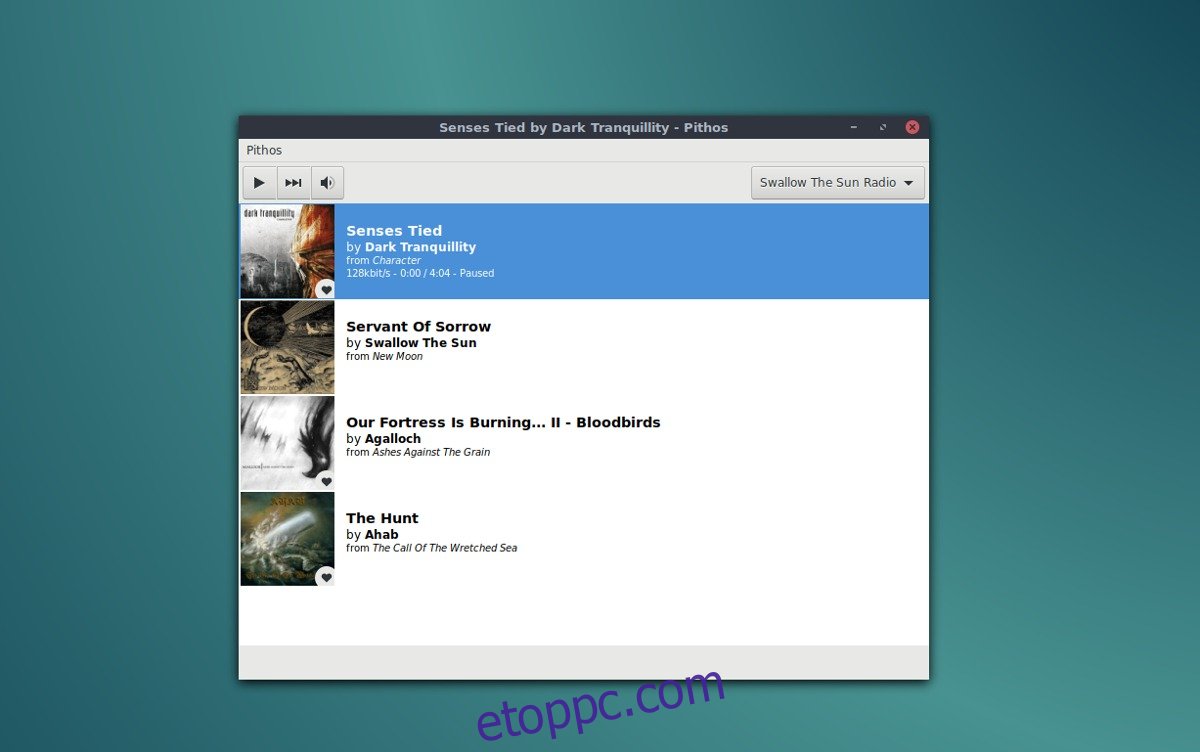Ha olyan Linuxos számítógépet használ, amely nehezen tudja lejátszani a Pandora rádiót, akkor érdekelni fogja, hogy van megoldás. Bemutatkozik Pithos. Ez egy Pandora Internet Radio kliens Linuxhoz. Úgy tervezték, hogy nagyon könnyű legyen, és lényegesen kevesebb erőforrást használjon a webes verzióhoz képest. A program lehetővé teszi a Pandora meghallgatását Linuxon, és elérhető Ubuntu, Fedora, Arch Linux és mások számára a Flatpak univerzális csomagolási formátumon keresztül.
SPOILER FIGYELMEZTETÉS: Görgessen le, és tekintse meg a cikk végén található oktatóvideót.
Tartalomjegyzék
Ubuntu utasítások
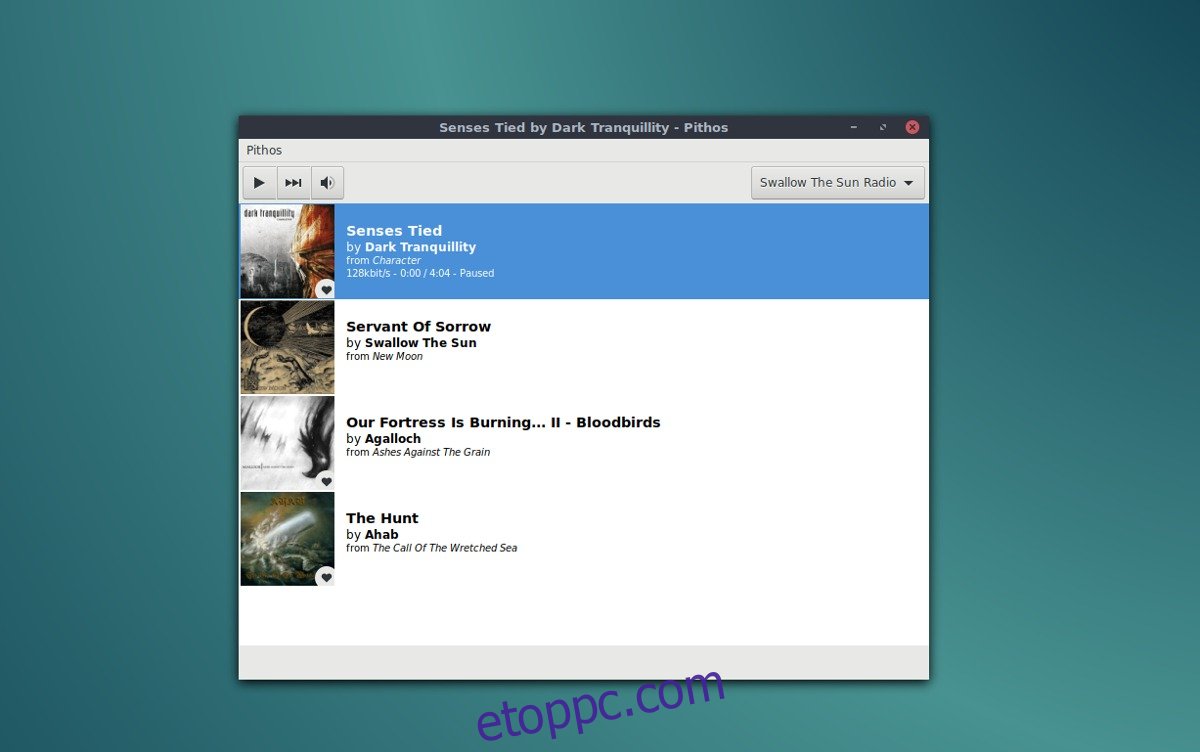
Azok az Ubuntu-felhasználók, akik natív Pandora rádiózási élményt keresnek Linux asztali számítógépükön, lehetőségük van a Pithos eszköz telepítésére egy PPA tárolón keresztül. A megfelelő szoftvertár megléte kiváló módja a szoftver telepítésének, mivel a felhasználók közvetlenül a fejlesztőktől számíthatnak a legújabb frissítésekre.
A Pithos PPA rendszerhez való hozzáadásához nyisson meg egy terminálablakot, és írja be az alábbi parancsot.
sudo add-apt-repository ppa:pithos/ppa
Miután a PPA aktív, frissítenie kell az Ubuntu szoftverforrásait, hogy tükrözze a változásokat.
sudo apt update
Ha a szoftverforrások naprakészek, telepítheti a szoftvert.
sudo apt install pithos
Nem szeretne terminálon keresztül telepíteni? A PPA hozzáadása és a frissítés elvégzése után nyissa meg az Ubuntu szoftverközpontot, keressen rá a „pithos” kifejezésre, kattintson a telepítés gombra, és írja be a jelszót.
Távolítsa el a Pithos eszközt:
sudo apt remove pithos
Alternatív megoldásként nyissa meg az Ubuntu szoftvert, keressen rá a „pithos” kifejezésre, és kattintson az „eltávolítás” gombra az eltávolításhoz.
Arch Linux utasítások
A Pithos letöltési oldalán nincs hivatalos dokumentáció, amely a felhasználók tudomására hozná ezt, de kiderül, hogy az Arch User Repository-n keresztül letölthető a Pithos Pandora Internet Radio kliens legújabb verziója. Ennek beszerzéséhez nyisson meg egy terminált, és használja a Pacman csomagkezelőt a „git” csomag telepítéséhez. Ez a csomag fontos az AUR-val való interakcióhoz.
sudo pacman -S git
Miután megkapta a „git” csomagot, használja azt a Pithos csomag legújabb buildjének megragadásához az AUR-on keresztül.
git clone https://aur.archlinux.org/pithos.git
Most, hogy megkapta a kód legújabb verzióját, a cd paranccsal beléphet a Pithos csomagkönyvtárába.
cd pithos
Ebben a mappában futtassa a makepkg parancsot az Arch csomag létrehozásához. Ügyeljen arra, hogy tartalmazza a -si kapcsolót, mivel az automatikusan kialszik, és telepíti az összes szükséges függőségi fájlt. A legtöbb esetben Pacman nem találja őket problémának. Ha valamilyen oknál fogva néhány hiányzik, tekintse meg a Pithos AUR oldal és manuálisan telepítse őket.
makepkg -si
A Pacman -R segítségével bármikor távolítsa el a Pithos klienst.
sudo pacman -R pithos
Fedora utasítások
Ha Ön Fedora-felhasználó, akkor elég könnyen megragadhatja a Pithos Pandora Radio klienst, mivel a fejlesztők hivatalos RPM-mel rendelkeznek az RPM Fusion segítségével. Az RPM Fusion engedélyezéséhez futtassa a következő parancsokat. Ne felejtse el módosítani az X-et a jelenleg futó Fedora verzióra.
sudo dnf install https://download1.rpmfusion.org/free/fedora/rpmfusion-free-release-X.noarch.rpm -y sudo dnf install https://download1.rpmfusion.org/nonfree/fedora/rpmfusion-nonfree-release-X.noarch.rpm -y
Ha ezek a parancsok megfelelően futnak, az RPM Fusion aktív lesz a Fedorán. Most már csak a dnf csomageszközön keresztül kell telepíteni a programot.
sudo dnf install pithos
A szoftver telepítése az RPM Fusion használatával, nem pedig letölthető RPM-fájllal, kiváló, mivel ez biztosítja, hogy a Fedora felhasználók mindig megkapják a legújabb frissítéseket. El szeretné távolítani a Pithos-t Fedora PC-jéről? Fuss:
sudo dnf remove pithos
Flatpak utasítások
Az Ubuntun, az Arch Linuxon és a Fedorán kívül nincs más natív módszer a Pithos (hacsak nem töltöd le a forráskódot és nem fordítod le). Szerencsére a fejlesztők a Pithos Pandora Radio klienst elérhetővé teszik Flathubon, Flatpak-ként. Az ilyen típusú szoftverek telepítéséhez engedélyeznie kell a Flatpak szolgáltatást a Linux disztribúcióján. Kövesse útmutatónkat a Flatpak telepítéséhez és használatához! Ha ezt megtette, írja be az alábbi parancsokat a Pithos telepítéséhez.
sudo flatpak remote-add flathub https://flathub.org/repo/flathub.flatpakrepo sudo flatpak install flathub io.github.Pithos
A Pithoknak automatikusan meg kell jelenniük az alkalmazásindító „média” vagy „hang és videó” területén. Ha nem, jelentkezzen ki, majd lépjen vissza.
El kell távolítania a Pithos Flatpak-ot? Tedd meg:
sudo flatpak uninstall io.github.Pithos
Pithos használata
Amikor elindítja a Pithos alkalmazást, a rendszer felkéri, hogy jelentkezzen be Pandora-fiókjába. Amint befejezte a bejelentkezést, a zene lejátszása a „Gyorskeveréseken” keresztül indul. Az állomás megváltoztatásához kattintson a „Pithos”, majd az „Stations” elemre.
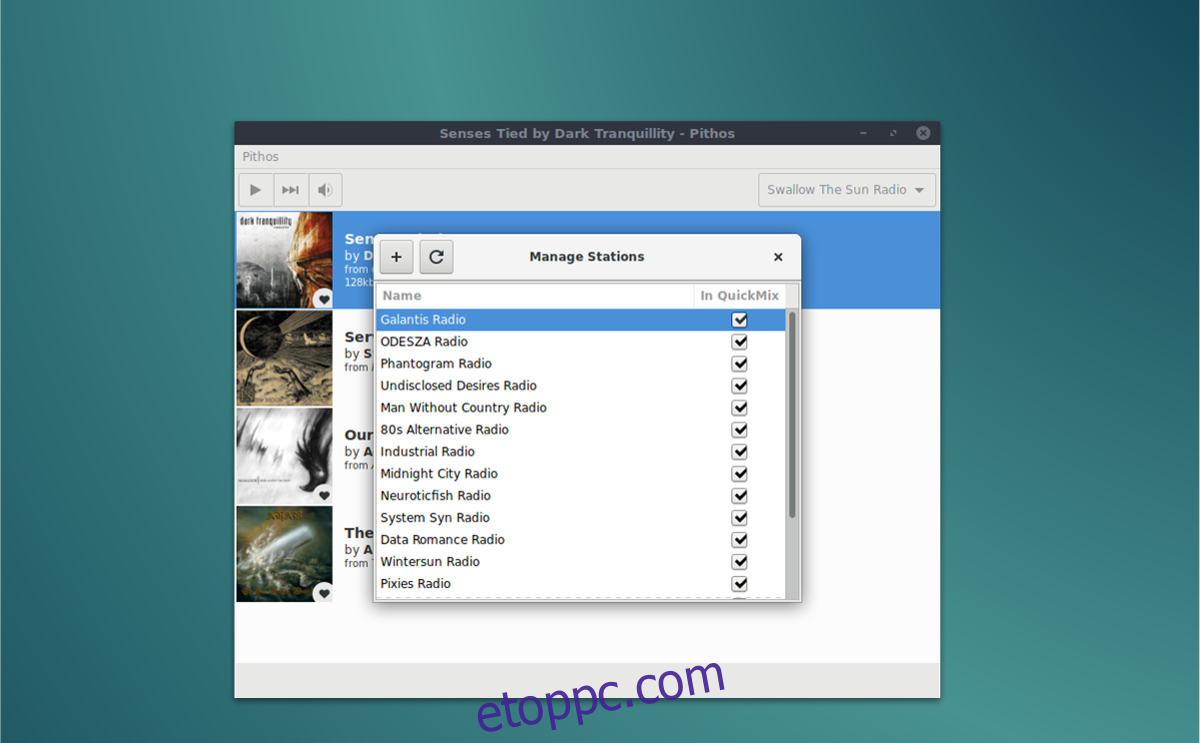
Ha új állomást szeretne hallgatni, kattintson a + jelre. Keressen egy lejátszani kívánt előadót, dalt vagy albumot, és kattintson a „hozzáadás” gombra. Új állomást is hozzáadhat az aktuális állomás melletti nyílra kattintva.
LastFM naplózás
Ha szereted a Pandorát, de van Lastfm-fiókod, örömmel fogod tudni, hogy a Pithos támogatja a Last.fm scrolling-ot. Az engedélyezéséhez kattintson a „Pithos”, majd a „Preferences” elemre. A beállítások ablakban válassza ki a „Plugins” opciót, és görgessen le egészen a „lastfm”-ig. Kattintson a csúszkára az engedélyezéséhez.
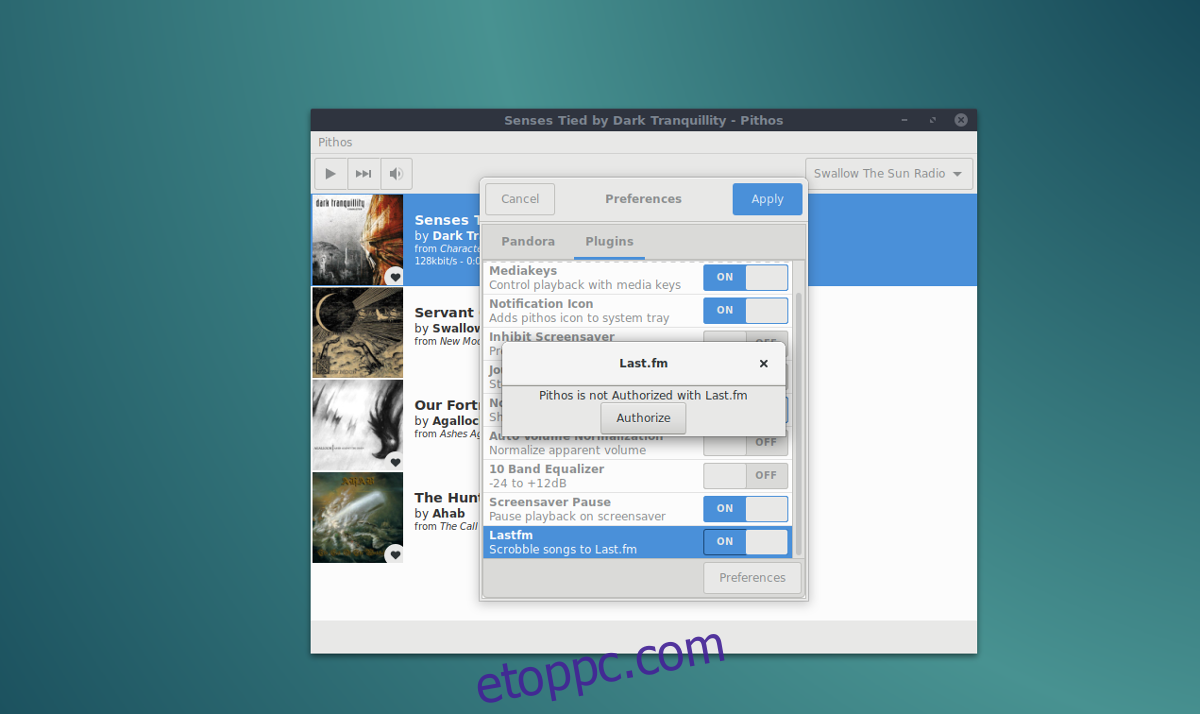
Ha rákattint a „Be” gombra, megjelenik egy üzenet, amely szerint „A Pithos nem engedélyezett a Lastfm-mel”. Kattintson az „engedélyezés” gombra, hogy összekapcsolja az alkalmazást Last.fm-fiókjával.
Egyéb beépülő modulok
A Pithos alkalmazás rengeteg bővítményt tartalmaz, amelyek segítségével javíthatja Pandora hallgatási élményét. Bármelyik beépülő modul eléréséhez kattintson a „Plugins” fülre a beállításoknál. A rendelkezésre álló beépülő modulok közé tartozik a „képernyővédő letiltása”, „Journald naplózás”, „Automatikus hangerő-normalizálás”, egy nagyon szép hangszínszabályzó és még sok más.